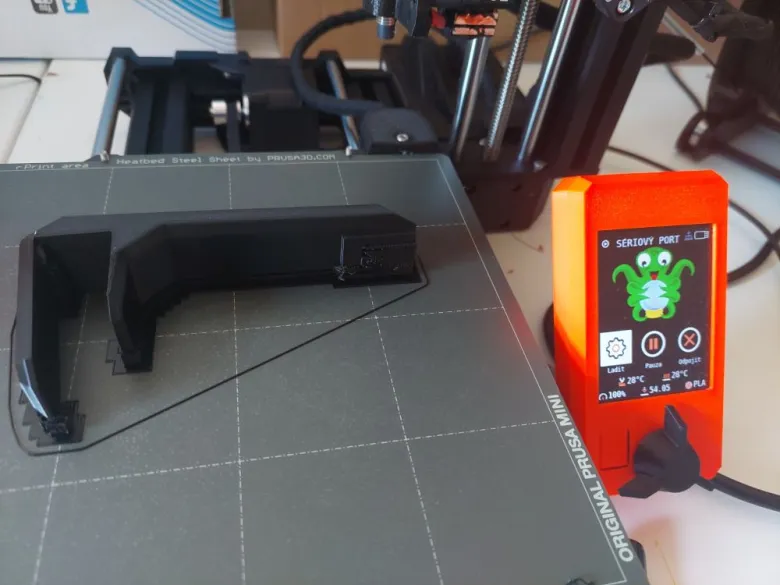Blog o moderních technologiích Vzdálená správa 3D tiskáren pomocí Karmen
Možná jste to už někdy zažili – chcete tisknout větší model, jehož tisk trvá několik hodin, ale chcete odejít od 3D tiskárny. Jak si odkudkoliv pohlídat, že vše probíhá v pořádku? Jednoduchým řešením je právě Karmen.

- Instalace, zprovoznění
- Zahájení tisku
- Tisk ve tmě
- Záznam tisku – timelapse
- Více uživatelů, tiskáren a pracovní skupiny
- Notifikace
- Alternativy
- Závěr
Instalace, zprovoznění
Následující informace a zkušenosti se vztahují ke Karmen Pill XL – jiné modely Karmen Pill mohou mít nastavení mírně odlišné a je tak dobré postupovat podle oficiálního návodu. Karmen využívám s tiskárnou Průša Mini, lze použít ale jakoukoliv dostupnou FFF 3D tiskárnu.
Samotná instalace je jednoduchá – základem je umožnit připojení k WiFi síti, které provedete editací textového souboru na SD kartě. Pokud později budete potřebovat tiskárnu přenést jinam, kde je je jiná WiFi, stačí opět upravit soubor na SD kartě – jinak vše zůstává funkční.
Když už máte SD kartu připojenou k počítači, zkopírujete si klíče pro přidání tiskárny do Karmen Cloudu a podle návodu si tiskárnu přidáte do Karmen Cloudu.
Aby zařízení Karmen dobře sledovalo tisk, je třeba si vytisknout držák, který není součástí balení. Držák se zasune zespodu podložky, není třeba nic šroubovat. Na tiskárně Průša Mini je držák mírně volný, což mě překvapilo, ale v praxi to nevadí.
Aby mohla být tiskárna ovládána pomocí Karmen, je třeba aby byla ke Karmen připojena USB kabelem. Bez fyzického propojení je možné využívat kameru a sledovat co se s tiskárnou děje.
Zahájení tisku
Tiskárnu stačí standardně připravit k tisku (zavést filament apod.) a poté v Karmen Cloud kliknout na tlačítko Připojit. Poté je Karmen Pill připraveno k tisku – gcode můžeme nahrávat a tisknout tlačítkem v horní části obrazovky.
Do Karmen lze nahrávat tisková data i přímo ze sliceru. Stačí postupovat podle jednoduchého návodu. Vedle tlačítka pro Export G-code se objeví tlačítko pro vzdálenou komunikaci – to umožní nahrát G-code do Karmen Cloudu, nebo nahrát a hned tisknout.
Tisk ve tmě
Karmen si perfektně poradí i v naprosté tmě, jak ukazují následující videa: tisk dvou dílů držáku na tužky – první se zapnutou externí lampičkou, druhý tisk ve tmě pouze s integrovaným přisvětlením Karmen.
Záznam tisku – timelapse
Na videu výše je vidět, že Karmen cloud umí jednoduše pořídit záznam tisku – stačí při zahájení tisku zaškrtnout políčko. Záznamy si pak můžete prohlížet v Karmen cloudu a samozřejmě stáhnout ve formátu mp4.
Více uživatelů, tiskáren a pracovní skupiny
Dokud používáte Karmen v jednom uživateli, je vše super jednoduché a kromě přidání tiskrány není třeba nic složitě nastavovat.
Pokud chcete umožnit přístup více uživatelům, můžete je přidat do pracovní skupiny – po první registraci mi byla automaticky vytvořena jedna pracovní skupina a já byl jejím členem. Další členy lze přidat, případně můžete vytvořit další pracovní skupiny.
Ke každé pracovní skupině lze přidávat 3D tiskárny, které pak členové pracovní skupiny mohou ovládat.
Aktuálně je možné nastavovat členy pracovní skupiny buď jako administrátory, nebo jako běžné uživatele. Běžní uživatelé by měli mít omezené možnosti, ale v současné verzi Karmen cloudu je toto omezení spíše kosmetické a věřím, že se brzy dočkáme dalších vylepšení. Velmi dobře zní plány na rozšířená práva přístupu pro školy zveřejněné na fóru.
Notifikace
Karmen Cloud umí posílat notifikace na email, případně na mobilní telefon (přes aplikaci Telegram). Notifikace o dokončení tisku umí posílat jen na Telegram.
Užitečné může být nastavení notifikace při detekci chyby tisku, které by Karmen Cloud měl umět. Vývojáři na tom ale ještě budou muset zapracovat (resp. umělá inteligence se to bude muset naučit), protože notifikace mi nepřišla, když jsem cíleně mírným násilím vytvořil špagetovou příšeru.
Alternativy
Pokud byste hledali alternativu, tak OctoPrint je open-source řešení, které je zdarma, ale vyžaduje mírně větší technické znalosti pro zprovoznění a je třeba si pořídit Raspberry Pi. Karmen Pill je sice dražší, ale je to hotové řešení, které je velmi jednoduché na zprovoznění a používání – uvnitř přitom naleznete právě Rasberry Pi s OctoPrintem.
Samotný OctoPrint nemá v základu připojení do cloudu, a tak k němu můžete přistupovat pouze v místní síti nebo s využitím VPN. Je ale dobré zmínit, že i jakýkoliv OctoPrint můžete napojit na Karmen Cloud a vzdáleně tak ovládat tiskárny.
Do Karmen cloudu je možné připojit i tiskárny s firmwarem Klipper, např. českou PWS400K – ta má podporu pro Karmen přímo zabudovanou a není třeba pořizovat Karmen Pill.
Alternativou ke Karmen Cloudu může být rozvíjející se systém přímo od výrobce tiskáren Průša – Prusa Connect & Prusa Link.
Závěr
Karmen je velmi užitečné zařízení k 3D tiskárně a dokáže ušetřit spoustu času a nervů – ať už tím, že prakticky jen nastavíte připojení k WiFi a ke svému účtu v Karmen Cloudu, tak i tím, že vám umožní pohodlně sledovat tisk odkudkoliv a případně zasáhnout v případě potřeby.
Sympatické je také, že za Karmen stojí česká firma – je skvělé, že u nás máme takové inovativní firmy.
Osobně mi dost vyhovuje změna práce se soubory – dříve jsem musel stáhnout 3D modely, vložit do PrusaSliceru, exportovat na kartu, vybrat v tiskárně... Nyní na Printables.com stačí kliknout na ikonku PrusaSliceru a tiskový soubor se automaticky otevře ve sliceru.
Po naslicování nahrajete G-code snadno do Karmen Cloudu a můžete tisknout. S žádným souborem tak nemusíte pracovat ručně, což je velmi pohodlné.

Autor: Václav Černík
Napsáno 18. 9. 2023
Aktualizováno 24. 9. 2023
Téma:
3D modelování a 3D tisk
Líbil se vám článek? Sdílejte ho!
➡️
Sdílet na Facebook
Přejít na seznam všech článků.
Nabídka školení
Nabízím školení, která poskytnou všechny potřebné znalosti a dovednosti k ovládnutí 3D tisku a 3D modelování.
➡️ 3D tisk a 3D modelování – dvoudenní kurz za necelých 1500 Kč
➡️ 3D tisk a 3D modelování: základní kurz